![]() 인쇄 미리보기 현재
작업한 디자인이 라벨 용지로 인쇄되는 모양을 미리 볼 수 있습니다.
인쇄 미리보기 현재
작업한 디자인이 라벨 용지로 인쇄되는 모양을 미리 볼 수 있습니다.
1. 기본 도구모음에서 [인쇄 미리보기]를 클릭하거나, 메뉴의 [파일 -> 인쇄미리보기]를 선택합니다.
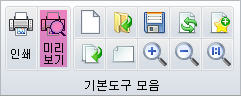
Or
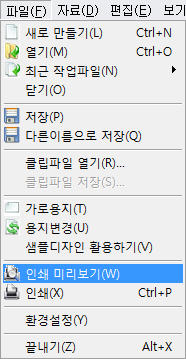
2. 인쇄 미리보기를 선택하면, 인쇄 미리 보기 창이 생성됩니다.
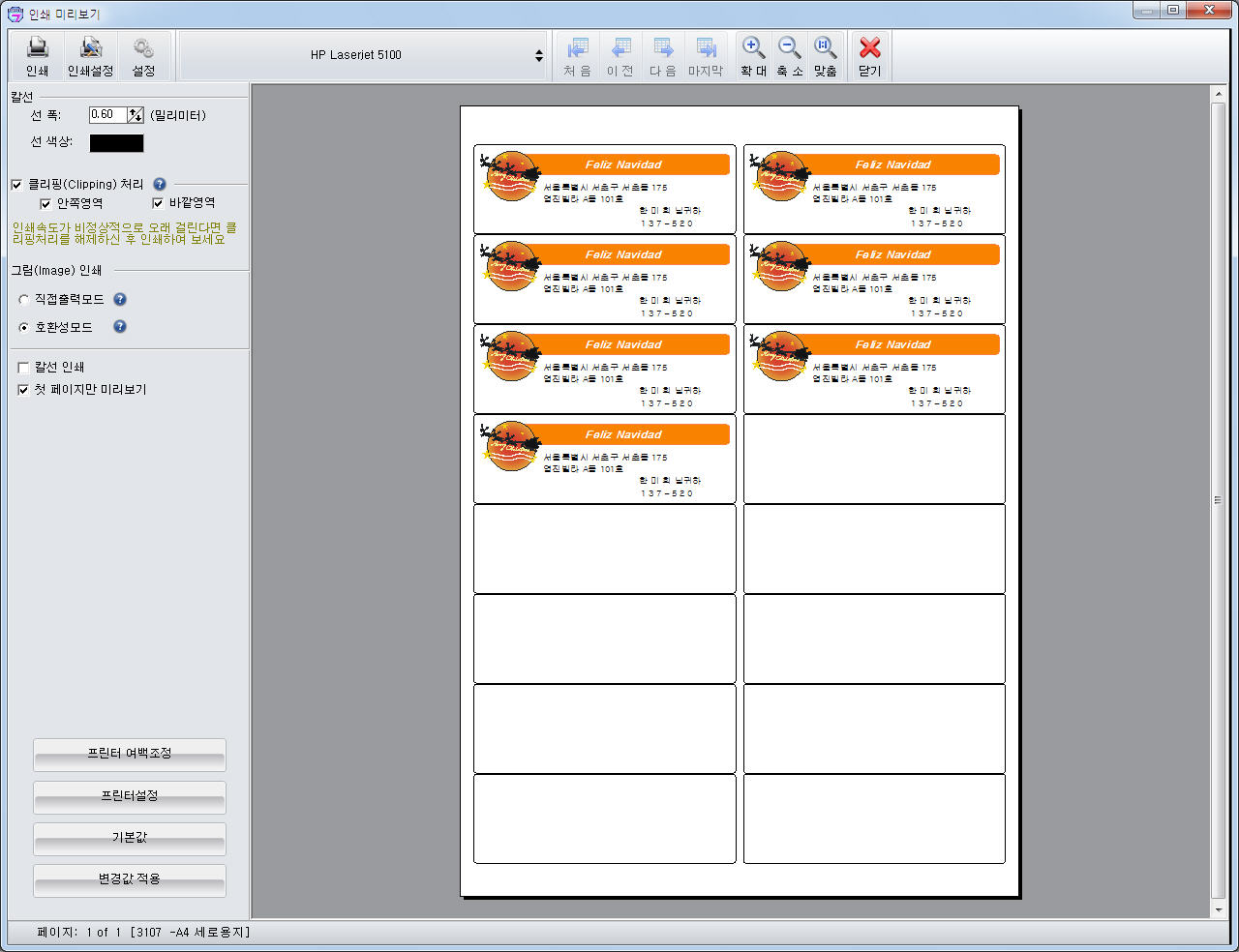
2-1. 인쇄미리보기 창 설명
![]()
|
아이콘 |
명칭 |
기능 |
|
|
인쇄 |
클릭시 인쇄가 이루어 집니다. |
|
|
인쇄 설정 |
용지에서 인쇄하고자 하는 범위를 정합니다. |
|
|
설정 |
좌측 설정페이지를 보여주고 숨기는 기능입니다. |
|
|
설치된 프린터 선택 |
설치된 프린터기의 종류를 선택 할 수 있습니다. |
|
|
처음 |
처음 페이지로 이동 합니다. |
|
|
이전 |
이전 페이지로 이동 합니다. |
|
|
다음 |
다음 페이지로 이동합니다. |
|
|
마지막 |
마지막 페이지로 이동합니다. |
|
|
확대 |
현재 페이지를 확대 합니다. |
|
|
축소 |
현재 페이지를 축소 합니다. |
|
|
맞춤 |
현재 페이지를 1:1 비율로 맞춥니다. |
|
|
닫기 |
인쇄 미리보기 창을 닫습니다. |
2-1-1. 인쇄범위 설정 설명
|
인쇄 범위 설정을 선택하면, 인쇄 범위 설정창이 생성됩니다. <라벨단위> 디자인 한 라벨을 출력하고 싶은 갯수만큼 늘려줍니다. (만약 10개를 인쇄하고 싶은 경우 10을 입력하면 10개의 라벨이 출력됨) <잔여라벨 활용하기> 첫 페이지의 시작위치 : 사용하다 남은 라벨을 활용 하실 경우 인쇄를 시작할 위치를 클릭하면 아래 화면과 같이 사용하지 않는 부분은 회색으로 바뀌면서 하얀색 부분부터 인쇄가 됩니다. (Or 첫 페이지의 시작위치 부분의 행, 열을 숫자로 입력) 기능
도구모음의 라벨용지 부분에서 페이지추가를 클릭하여 페이지가
여러장인 경우 [인쇄범위 설정]을 <용지단위> 인쇄할 페이지의 장수를 설정 할 수 있습니다.
<데이터단위> 데이터 단위 인쇄란 다음과 같이 자료(데이터)를 이용해서 라벨작업을 할 때, 자료를 모두 라벨로 인쇄 할 때는 '모든 데이터 인쇄'를 선택하고, 어느 특정 범위의 데이터만 라벨로 출력하고 싶을 때는 '지정한 범위의 데이터 인쇄'를 선택, 몇 번째 데이터부터 몇 번째까지 라벨로 출력하고 싶은지를 입력해 주면 됩니다. 데이터별로 똑같은 라벨을 여러장 출력하고 싶을 때는, 데이터 반복 인쇄를 체크하시고 반복 횟수를 입력하시면 됩니다. 첫
페이지만 미리보기가 설정 (v 표시) 되어 있으면, 미리보기
시 첫 페이지만 보입니다. 전체 페이지를
인쇄범위 설정이
끝나고 확인버튼을 누르시면, 미리보기 창이 생성되며,
이상이 없을 시에는 [인쇄]버튼을
|
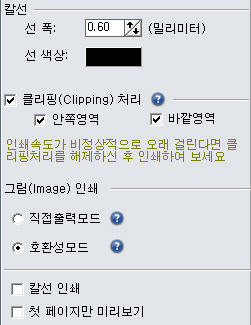
|
영역 |
기능 |
|
|
선 색상 : 검은색 부분을 클릭하면 색상을 선택 할 수 있습니다. |
|
|
클리핑처리는
불필요한 출력부분을 막아줍니다. 안쪽, 바깥쪽 |
|
|
더 양호한
출력물을 얻기 위해 그림인쇄시 모드를 선택해 |
|
|
칼선을 인쇄합니다. |
|
|
첫 페이지만 화면에 출력합니다. |
|
|
도움말 풍선입니다. 클릭하면 해당 도움말이 아래 사진과 같이 출력됩니다. |
|
| |
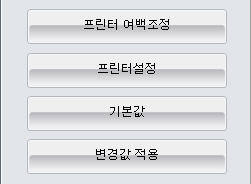
|
왼쪽과 위쪽란에
조정할 만큼의 수치를 입력합니다. 더 위쪽으로 가야한다면
- 수치를, 아래쪽으로 가야 여백 조정이
끝난 후 일반 종이에 테스트 인쇄를 클릭하고 인쇄해 봅니다.
정확하게 인쇄가 완료된다면,
|
|
프린터 설정을
클릭하면, 프린터 설정 창이 생성됩니다. 설정이 끝난 후
확인을 누르면 원래의 편집창으로 프린터 종류는 이름란의 화살표를 누르면 표시됩니다. 출력하려는 프린터를 선택하십시오. 용지의 크기와 인쇄방향도 이 창에서 설정해 줍니다.
|
|
|
|
|
.jpg)
.jpg)
.jpg)
.jpg)
.jpg)
.jpg)
.jpg)
.jpg)
.jpg)
.jpg)
.jpg)
.jpg)
.jpg)
.jpg)
.jpg)
.jpg)
.jpg)
.jpg)
.jpg)
.jpg)
.jpg)
.jpg) 프린터기에
맞는 여백을 조정하고 테스트 인쇄를 할 수 있습니다.
프린터기에
맞는 여백을 조정하고 테스트 인쇄를 할 수 있습니다..jpg)
.jpg) 인쇄를 보낼 프린터기와 용지,
인쇄방향 등을 정합니다.
인쇄를 보낼 프린터기와 용지,
인쇄방향 등을 정합니다..jpg)
.jpg) 칼선, 클리핑 처리, 그림 인쇄
등의 변경된 사항을 원래 대로 되돌려 줍니다.
칼선, 클리핑 처리, 그림 인쇄
등의 변경된 사항을 원래 대로 되돌려 줍니다..jpg) 칼선, 클리핑 처리, 그림 인쇄
등의 변경된 사항을 미리보기 창에 보여줍니다.
칼선, 클리핑 처리, 그림 인쇄
등의 변경된 사항을 미리보기 창에 보여줍니다.